Einleitung:
Neofetch ist ein extrem einfaches Shell-Skript, das verwendet wird, um wichtige Informationen Ihres Systems auf dem Terminal anzuzeigen. Bevor Sie dieses Skript ausführen, müssen Sie es auf Ihrem System installieren. Daher haben wir uns entschlossen, Ihnen heute die Installationsmethode dieses Skripts auf einem Ubuntu 20.04-System mitzuteilen.
Methode zur Installation von Neofetch unter Ubuntu 20.04:
Um Neofetch auf Ihrem Ubuntu 20.04-System zu installieren, müssen Sie die folgenden Schritte ausführen:
Schritt Nr. 1:Aktualisieren Sie Ihr Ubuntu 20.04-System, bevor Sie Neofetch darauf installieren:
Sie müssen den Cache Ihres Ubuntu 20.04-Systems aktualisieren, indem Sie den unten gezeigten Befehl ausführen:
$ sudo apt update

Sobald der Cache Ihres Systems vollständig aktualisiert ist, können Sie mit der Installation von Neofetch auf Ihrem Ubuntu 20.04-System fortfahren.
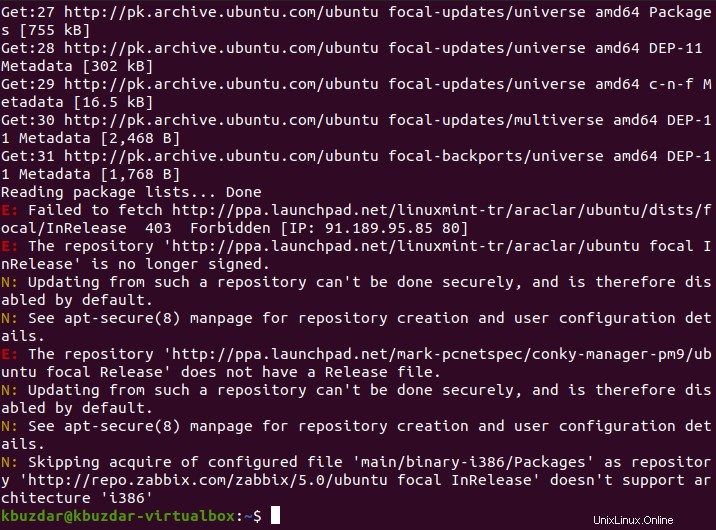
Schritt Nr. 2:Installieren Sie Neofetch auf Ihrem Ubuntu 20.04-System:
Um Neofetch auf Ihrem System zu installieren, müssen Sie einfach den folgenden Befehl im Terminal Ihres Systems ausführen:
$ sudo apt install neofetch

Sobald Neofetch erfolgreich auf Ihrem Ubuntu 20.04-System installiert ist, können Sie dieses Skript über das Terminal ausführen, indem Sie den unten gezeigten Schritt ausführen.
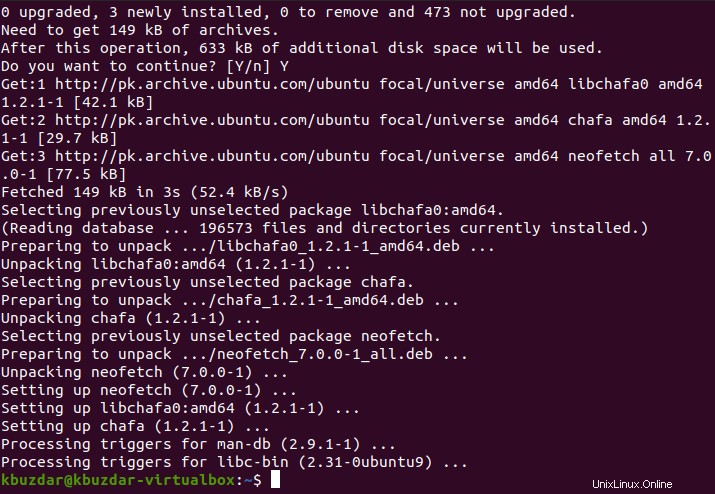
Schritt Nr. 3:Führen Sie das Neofetch-Skript auf Ihrem Ubuntu 20.04-System aus:
Sie können das Neofetch-Skript ausführen, nachdem es erfolgreich auf Ihrem Ubuntu 20.04-System installiert wurde, indem Sie den folgenden Befehl in Ihrem Terminal ausführen:
$ neofetch

Dieses Shell-Skript zeigt bei der Ausführung alle Informationen Ihres Systems wie Betriebssystem, Host, Kernel, Speicher, CPU, GPU usw. auf dem Terminal an, wie im folgenden Bild gezeigt:
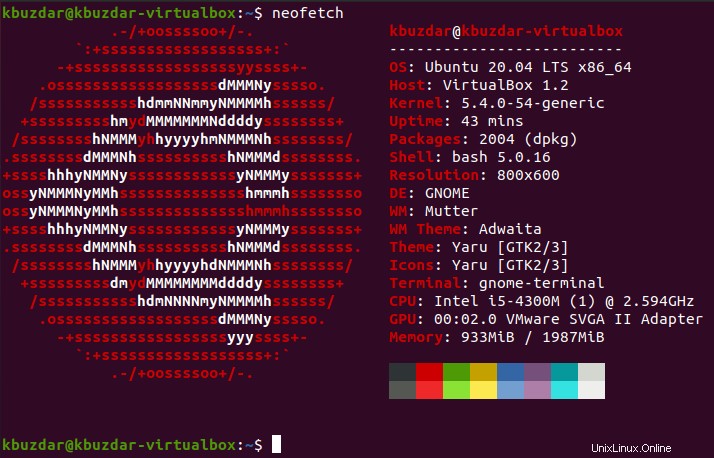
Methode zum Entfernen von Neofetch von Ubuntu 20.04:
Wenn Sie das Neofetch-Shell-Skript zusammen mit seinen Konfigurationsdateien von Ihrem Ubuntu 20.04-System entfernen möchten, müssen Sie den folgenden Befehl in Ihrem Terminal ausführen:
$ sudo apt-get purge neofetch

Nach Ausführung dieses Befehls wurde die in der Abbildung unten gezeigte Ausgabe auf dem Terminal unseres Systems angezeigt:
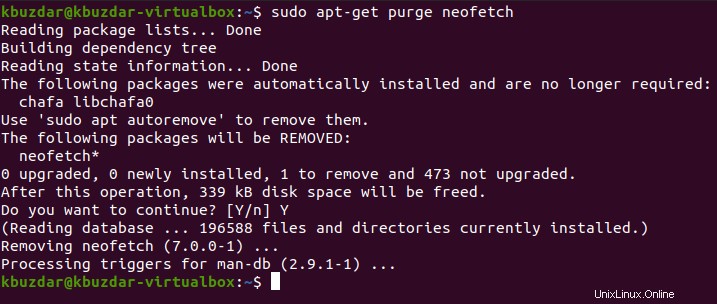
Sie können auch versuchen, alle irrelevanten Pakete und Abhängigkeiten danach zu entfernen, um mehr Speicherplatz freizugeben, indem Sie den folgenden Befehl ausführen:
$ sudo apt-get autoremove

Nachdem Sie diesen Befehl ausgeführt haben, werden Sie feststellen, dass der zusätzlich belegte Speicherplatz Ihres Systems freigegeben wird, wie im folgenden Bild gezeigt:
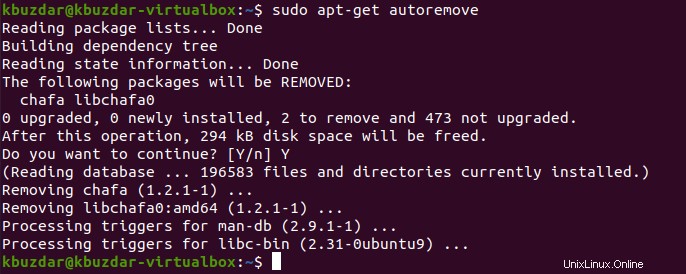
Schlussfolgerung:
Dieses Tutorial führte Sie durch die Installationsmethode des Neofetch-Shell-Skripts auf einem Ubuntu 20.04-System. Nachdem Sie dieses Skript auf Ihrem System installiert haben, können Sie es einfach ausführen, um die Informationen Ihres Systems auf dem Terminal anzuzeigen. Sie können dieses Skript jedoch jederzeit deinstallieren, wenn Sie es nicht mehr auf Ihrem Ubuntu 20.04-System verwenden möchten.